¶ 3. 设置
¶ 3.1 扫描仪设置
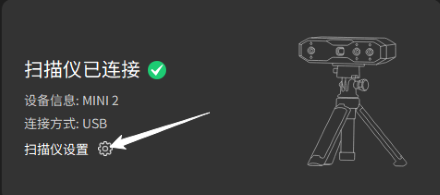 |
扫描仪连接成功后,点击首页“扫描仪连接状态栏”里的“扫描仪设置”图标进入扫描仪设置。 |
¶ 3.1.1 基础设置
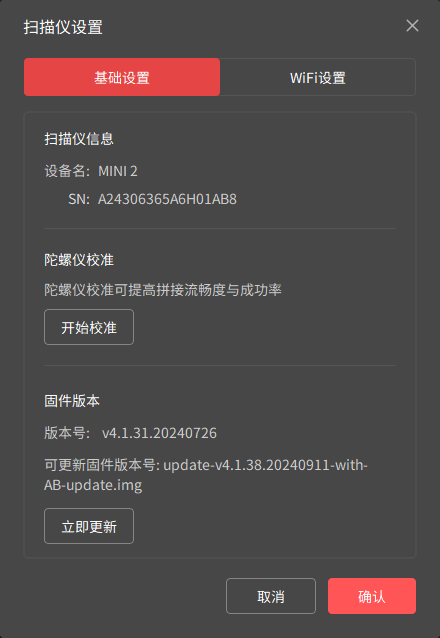 |
扫描仪信息:显示扫描仪名称和序列号。 陀螺仪校准:陀螺仪校准有助于更准确地测量扫描仪的位姿,提升扫描结果的精度和准确性。点击“开始校准”,按照图 示操作逐步进行校准。Revo Scan 5 界面会定期提醒用户进行陀螺仪校准。 注:陀螺仪校准仅适用于配备陀螺仪的扫描仪产品。 固件版本:如有可更新的固件版本,界面会出现“立即更新”按钮,点击并按照提示进行更新操作。 |
¶ 3.1.2 Wi-Fi 设置
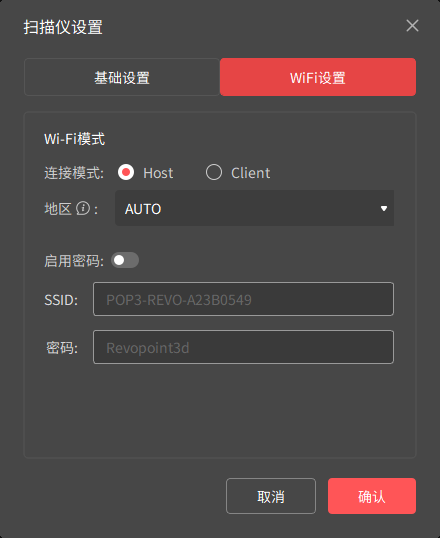 |
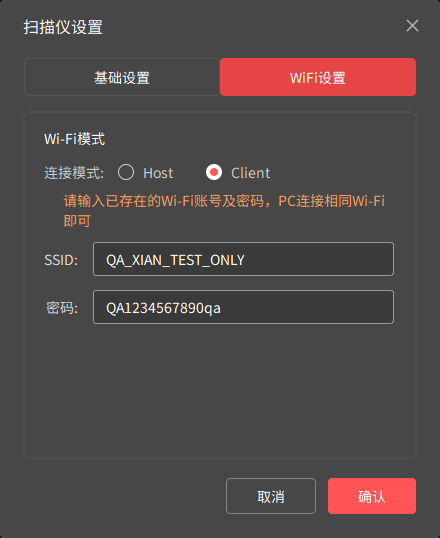 |
|
| Host | Client | |
| 工作原理 | 以扫描仪本身的 Wi-Fi 为热点连接扫描仪与电脑。电脑端不可使用互联网。 | 将扫描仪与电脑通过同一个 Wi-Fi 账号连接。电脑端可同时访问互联网。 |
| 如何设置 |
1. 在电脑端 Wi-Fi 列表中搜索名为“产品型号-REVO-XXXXXXXX”的 Wi-Fi 并连接。 2. 打开软件,等待片刻扫描仪将连接成功。 |
1. 在 Client 模式下输入已有的 Wi-Fi 名称(SSID)和密码,点击确认。 2. 确保电脑端连接至同一 Wi-Fi,等待片刻扫描仪将连接成功。 |
| 注意事项 |
1. 若在 Wi-Fi 列表中搜不到扫描仪 Wi-Fi 名称,请在“地区”栏切换到您所在地区并点 击确认,重启设备后重新搜索 Wi-Fi 2. 如启用密码,请务必牢记密码。忘记密码可能导致无法使用 Wi-Fi 连接。 |
该模式对网络环境要求较高(5GHz),如您的网络环境欠佳,建议使用 Host 模式。 |
¶ 3.2 Revo Scan 5设置
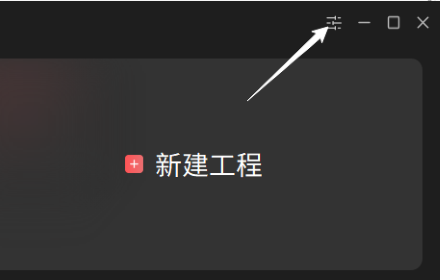 |
点击界面右上角的图标进入 Revo Scan 5设置。 |
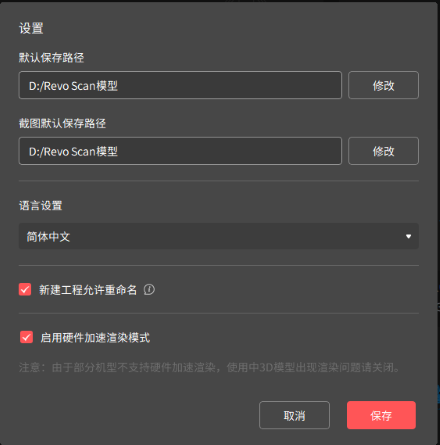 |
文件/截图默认保存路径:点击修改文件或截图的默认保存路径。 语言设置:切换软件语种。目前 Revo Scan 5支持中、繁、日、韩、英、法、德、意、西、俄、葡、 土耳其语共十二种语言。 新建工程允许重命名:勾选此处后,点击首页“新建工程”时,可先更改工程名称和文件存储位置, 再进入工程页。 启用硬件加速渲染:该功能默认为开启且适配于大部分电脑。如在使用中三维模型出现渲染问题,请在此处取消勾选后再重新查看模型。 |